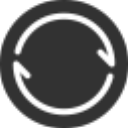
bittorrent sync(同步数据软件)官方版
详情介绍
BitTorrent Sync这款软件(BTS),吸引用户之处就在他的大文件共享服务,同一个网络内装有BTS的电脑(Win,Mac,Linux)都可以共享目标文件所在的目录,数量不限,实验室最多共享容量高达200TB咯,BTS提供了21-byte字符串加密代码来保护文件传输过程中的安全,用户可以创建“全局”或“只读”两种Secret,或是建立一次性在24小时内有效的Secret给对方,在Folder里的目录下右键可以选择直接Secret copy到剪切板。BTSync是一款利用BitTorrent协议的P2P同步工具,传输速度基本上只受用户网络带宽的制约。从使用过程中的速度表现来看,比大部分免费云同步服务快得多,即使和收费服务相比也毫不逊色。多设备同步,这是BTSync又一项优势,你可以将密钥发给多个用户,然后让这些设备一起进行同步。最后,由于不需要第三方存储空间作为中介,BTSync可同步大量文件,只要双方硬盘空间足够,远比当前主流云同步服务提供的免费空间大得多。
不足:计算机需要同时在线,可能受到P2P封锁的影响不需要第三方存储空间是BTSync的优势,但也导致了一些不便之处:即参与同步的计算机必须保持同时在线。不像云同步服务,数据上传同步至网盘后,其他设备可以在任意时间连上网盘进行同步。再者就是,BTSync采用了P2P的方式进行同步,很有可能在一些屏蔽P2P的网络环境下无法使用(或者效率很差),比如一些企业内部。
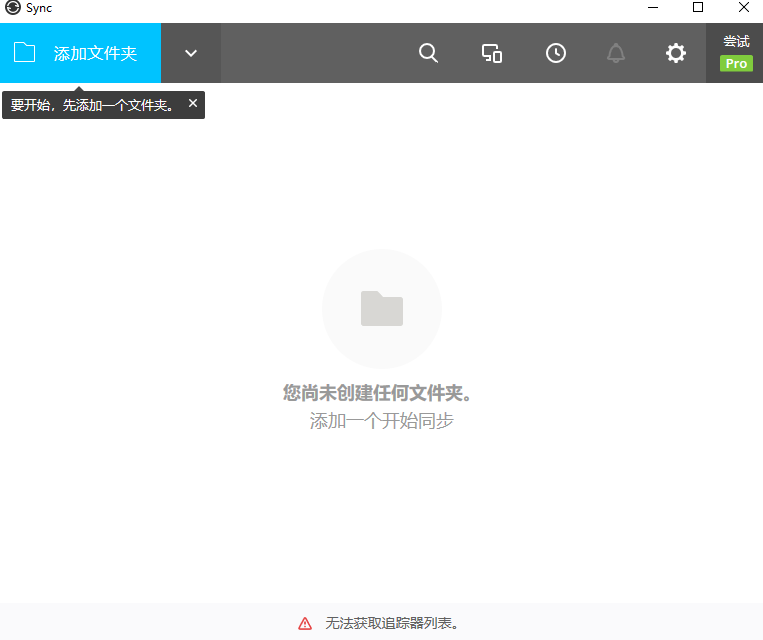
支持手机与手机之间互相传送文件
支持快捷传送图片或文件
支持扫描SQ代码快捷同步
停止同步当电量少于自定义值时
备份同步设置
恢复设置
使用通知
BitTorrent Sync还有一个用户借口,通过它你可以知道链接了哪些设备、那个目录在同步、传输速度、上传/下载历史、性能等等。这些数据在WEB UI都有直观的显示,但是在CLI却没有相关信息的显示,不过在默认文件里面有个sql库,估计是存在这里面的。
在mac和windows都有图形化的界面,里面可以设置一些高级属性,虽然linux也有WEB UI,但是里面没有设置高级属性的地方。linux的高级属性可以写在配置文件中。但是默认的包解压后并没有配置文件的例子,通过./btsync --dump-sample-config可以打印出一个自带的简单配置文件,配置文件时json格式的。以下的高级参数并没有在简单配置文件中显示,不过你可以加入他们,后面跟有默认值。
BitTorrent Sync还支持文件过滤,如果你有一些文件不想被同步,你可以使用.SyncIgnore,.SyncIgnore是一个UTF-8编码的txt文件,里面你可以定义单个文件,路径,以及规则,他支持简单的“?”和“*”匹配。
2、启动btsync
直接执行./btsync即可
3 、先看看WEB UI界面,在浏览器中输入10.20.112.26:8888/gui
界面看起来简单清爽,不过没有在win/mac下的配置项多啊,中文支持不错,点击preferences可设置
既然在linux下使用,CLI肯定是首选项,所以下面主要介绍通过配置文件管理BitTorrent Sync
4、BitTorrent Sync的tar包中默认没有配置文件的,不过可以打印出内部自带的简单配置文件,./btsync --dump-sample-config
5、开始试验(10.20.112.26/27)
10.20.112.26的配置文件btsync.conf如下(server):
执行./btsync --config ./btsync.conf即可启动
笔记本实在是开不起第三台虚拟机了,只能用这两台演示怎么使用,完全显示不出BT的威力啊,不过本文就是讲解怎么在linux利用BT协议发送文件,如果有大量的机器要发送文件,BT协议还是很不错的。
软件安装好之后,你可以进入“Folders” 选项里面查看目前同步的文件夹有哪些,上图中只有一个,但你可以通过点击 Add a Sync Folder 按钮添加本机的文件夹或者接收别的电脑同步过来的文件夹,也就是说,BitTorrent Sync 能支持多文件夹同步,这一点比 Dropbox 只能同步一个文件夹要方便得多。
如果是将本机的文件夹同步出去,先点击 Generate 生成一串密钥,再点 Browse 选择文件夹位置。如果是将别的电脑上的文件夹同步到本机,则是先在 Folder secret 文本框处粘贴文件夹的密钥,再点 Browse 选择保存的位置,这样即为接收别人的文件夹同步。
文件分享与权限设置
BTSync可以让你通过密钥方便地将文件/文件夹快速地分享给不同的电脑进行同步或下载文件,并且,同一个文件夹,可以获取不同权限的密钥发给不同的人,如下图第一行是可读写的密钥,Read only serect 是只读权限,One-Time secret 是24小时内使用一次性密钥 (同样可设置读写或是只读,如用来分享文件给陌生人)。在添加文件夹时输入别人的密钥即可获得其共享的文件夹。
bittorrent sync更新日志
BitTorrent Sync虽然还只是beta版,但它还是带来大量的功能升级。如果是初次使用该服务平台的用户,那么他也能获得90MB/s的传输速度。另外,v1.2 Sync还加入了兼容iOS的功能。
除了面向普通用户之外,BitTorrent还为开发者推出了一个新的API。该家公司介绍道,“开发者将可以通过全新的API在平台中创建分布式社交媒体、通信以及企业级软件
不足:计算机需要同时在线,可能受到P2P封锁的影响不需要第三方存储空间是BTSync的优势,但也导致了一些不便之处:即参与同步的计算机必须保持同时在线。不像云同步服务,数据上传同步至网盘后,其他设备可以在任意时间连上网盘进行同步。再者就是,BTSync采用了P2P的方式进行同步,很有可能在一些屏蔽P2P的网络环境下无法使用(或者效率很差),比如一些企业内部。
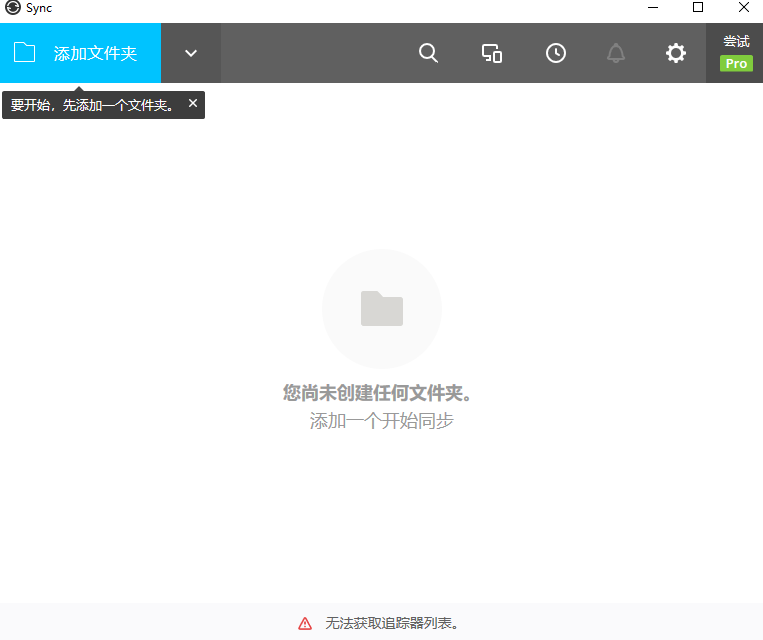
主要功能
支持与电脑端同步支持手机与手机之间互相传送文件
支持快捷传送图片或文件
支持扫描SQ代码快捷同步
停止同步当电量少于自定义值时
备份同步设置
恢复设置
使用通知
功能特色
BitTorrent Sync可以在windows、mac、linux上使用,本文主要是在linux上使用,在linux平台上BitTorrent Sync是很好安装的,从官方根据平台类型下载好你需要的tar包之后,在linux服务器上解压即可看到一个btsync二进制文件,执行./btsync即可运行。BitTorrent Sync自带了一个WEB UI界面,你可以通过你本机的ip:8888/gui来访问,端口都是可以修改的,在第一次访问UI界面时是不需要认证的,不过还是建议设置密码认证。不过我还是喜欢CLI的管理方式。执行./btsync --help即可看到CLI的使用方式。BitTorrent Sync还有一个用户借口,通过它你可以知道链接了哪些设备、那个目录在同步、传输速度、上传/下载历史、性能等等。这些数据在WEB UI都有直观的显示,但是在CLI却没有相关信息的显示,不过在默认文件里面有个sql库,估计是存在这里面的。
在mac和windows都有图形化的界面,里面可以设置一些高级属性,虽然linux也有WEB UI,但是里面没有设置高级属性的地方。linux的高级属性可以写在配置文件中。但是默认的包解压后并没有配置文件的例子,通过./btsync --dump-sample-config可以打印出一个自带的简单配置文件,配置文件时json格式的。以下的高级参数并没有在简单配置文件中显示,不过你可以加入他们,后面跟有默认值。
BitTorrent Sync还支持文件过滤,如果你有一些文件不想被同步,你可以使用.SyncIgnore,.SyncIgnore是一个UTF-8编码的txt文件,里面你可以定义单个文件,路径,以及规则,他支持简单的“?”和“*”匹配。
使用方法
1、首先就是去官网下载tar包,下载好btsync_glibc23_x64.tar.gz后,在linux下面直接解压,会看到一个btsync二进制文件和LICENSE.TXT文件,除此之外没什么了,很简单啊...2、启动btsync
直接执行./btsync即可
3 、先看看WEB UI界面,在浏览器中输入10.20.112.26:8888/gui
界面看起来简单清爽,不过没有在win/mac下的配置项多啊,中文支持不错,点击preferences可设置
既然在linux下使用,CLI肯定是首选项,所以下面主要介绍通过配置文件管理BitTorrent Sync
4、BitTorrent Sync的tar包中默认没有配置文件的,不过可以打印出内部自带的简单配置文件,./btsync --dump-sample-config
5、开始试验(10.20.112.26/27)
10.20.112.26的配置文件btsync.conf如下(server):
执行./btsync --config ./btsync.conf即可启动
笔记本实在是开不起第三台虚拟机了,只能用这两台演示怎么使用,完全显示不出BT的威力啊,不过本文就是讲解怎么在linux利用BT协议发送文件,如果有大量的机器要发送文件,BT协议还是很不错的。
相关问题
多文件夹同步软件安装好之后,你可以进入“Folders” 选项里面查看目前同步的文件夹有哪些,上图中只有一个,但你可以通过点击 Add a Sync Folder 按钮添加本机的文件夹或者接收别的电脑同步过来的文件夹,也就是说,BitTorrent Sync 能支持多文件夹同步,这一点比 Dropbox 只能同步一个文件夹要方便得多。
如果是将本机的文件夹同步出去,先点击 Generate 生成一串密钥,再点 Browse 选择文件夹位置。如果是将别的电脑上的文件夹同步到本机,则是先在 Folder secret 文本框处粘贴文件夹的密钥,再点 Browse 选择保存的位置,这样即为接收别人的文件夹同步。
文件分享与权限设置
BTSync可以让你通过密钥方便地将文件/文件夹快速地分享给不同的电脑进行同步或下载文件,并且,同一个文件夹,可以获取不同权限的密钥发给不同的人,如下图第一行是可读写的密钥,Read only serect 是只读权限,One-Time secret 是24小时内使用一次性密钥 (同样可设置读写或是只读,如用来分享文件给陌生人)。在添加文件夹时输入别人的密钥即可获得其共享的文件夹。
bittorrent sync更新日志
BitTorrent Sync虽然还只是beta版,但它还是带来大量的功能升级。如果是初次使用该服务平台的用户,那么他也能获得90MB/s的传输速度。另外,v1.2 Sync还加入了兼容iOS的功能。
除了面向普通用户之外,BitTorrent还为开发者推出了一个新的API。该家公司介绍道,“开发者将可以通过全新的API在平台中创建分布式社交媒体、通信以及企业级软件
同类软件
网友评论
共0条评论(您的评论需要经过审核才能显示)
分类列表
类似软件
-

局域网文件共享工具 v20191102 网络共享 / 514K
-

Cute Http File Server v2.0 文件管理 / 4.28M
-

大势至服务器文件备份系统 v1.8官方版 备份还原 / 13.21M
-

FrostWire(文件共享) v6.13.1官方版 网络共享 / 2.04M
-

DreaMule(文件共享工具) v3.2 下载工具 / 6.56M
精彩发现
换一换精品推荐
-

SuperRecovery(超级硬盘数据恢复软件) v9.2.1.2 数据恢复 / 17.53M
查看 -

开心手机恢复大师电脑版 v3.8.40.2362官方版 数据恢复 / 1016K
查看 -

顶尖数据恢复软件 v4.1.29官方版 数据恢复 / 6.25M
查看 -

WordFIX官方版(Word文档修复软件) v5.75 数据恢复 / 3.9M
查看 -

MiniTool(数据恢复工具) v14.0 数据恢复 / 80.6M
查看
专题推荐
本类排行
月排行总排行


































 赣公网安备 36010602000087号
赣公网安备 36010602000087号